Где и каким образом сохраняется переписка WhatsApp
Начнем с первого вопроса: сколько хранятся сообщения в Whatsapp на сервере? Согласно политике конфиденциальности этого мессенджера, все сообщения, которые пересылаются через него, удаляются с серверов сразу, как только они будут доставлены адресату. Таким образом, если нет проблем со связью, речь идет о паре секунд, не более.
Все данные, которыми мы обмениваемся, хранятся только на наших мобильных устройствах — тех, на которых WhatsApp подключен в качестве основного аккаунта. Копирование чатов происходит автоматически, один раз в сутки — в 2 часа утра (согласно информации с оф. сайта).
Также обратите внимание на то, что не доставленные сообщения сохраняются на серверах мессенджера до тех пор, пока адресат не появится в сети. Однако хранение это не бесконечное, максимальный срок — 30 дней
Далее сообщение удаляется без возможности восстановления.
Если вы хотите сохранить переписку на более долгий срок, вы можете сделать экспорт чата в Ватсапе.
Место хранения переписки WhatsApp на Android
Путь к месту, где сохраняется все сообщения WhatsApp в телефоне, зависит от того, используется ли на устройстве SD-карта:
Нет SD-карты. Меню → Мои файлы → Телефон → Память устройства* → WhatsApp → Databases.
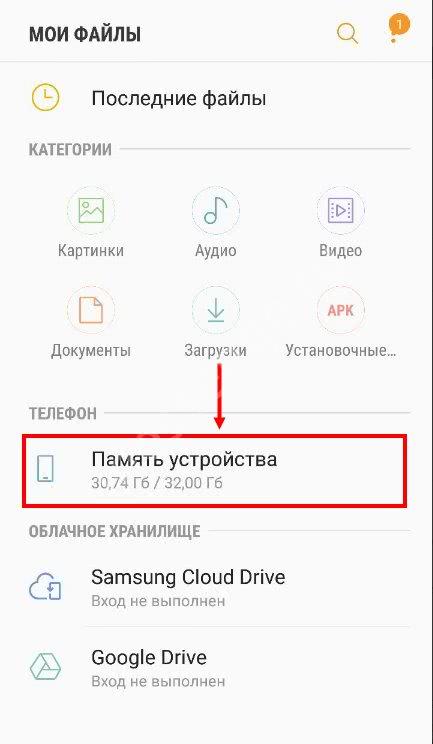

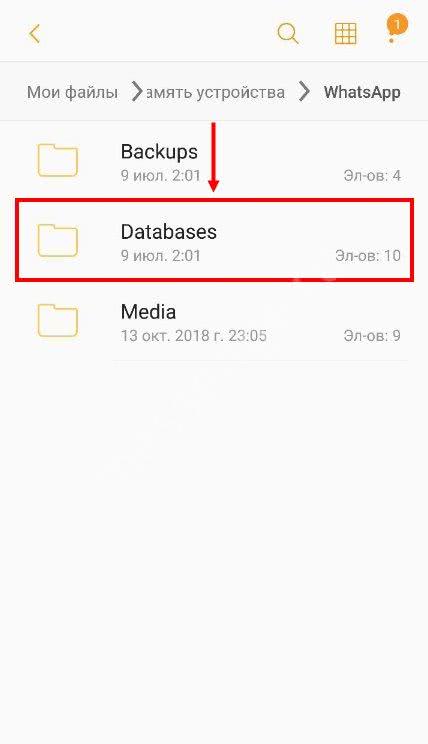
Есть SD-карта. Меню — Мои файлы → Карта памяти → WhatsApp → Databases.
*В зависимости от марки смартфона и версии его ОС этот раздел может называться также “Основная память” или “Внутренняя память”.
Также отвечаем на интересующий некоторых пользователей Андроид вопрос: “Что за папка Sent в WhatsApp и для чего она нужна”. Папка Sent — это место хранения копий медиафайлов, которые отправляли вы сами. Используется Sent, как и прочие папки с файлами, находящиеся в Databases и Media, для восстановления истории сохраненных переписок.
Место хранения переписки WhatsApp на iPhone
Все без исключения устройства, работающие на платформе iOS, имеют закрытую файловую систему. То есть на Айфоне нет раздела “Мои файлы”, как на Андроид, где можно было бы посмотреть, куда копируются сообщения с Ватсапа. Также нельзя установить и использовать файловые менеджеры из сторонних источников.
Для пользователей история сообщений WhatsApp на Айфонах доступна только в облачном хранилище. Создание копий на iCloud может осуществляться каждый раз вручную или в автоматическом режиме, с заданной периодичностью — все зависит от того, каким образом вы настроите раздел резервного копирования. Сделать это можно тут: запустить мессенджер → Настройки → Чаты → Резервная копия → Создать копию.



Удаление приложения или очистка карты памяти
Бывают ситуации, когда накопитель отформатирован и локальных копий нет, тогда требуется использовать сторонний софт. Для того, чтобы восстановить цепочки чатов и сообщений в результате удаления приложений или форматирования карты памяти потребуется утилита – «Hetman».
Настоятельно рекомендуем восстановленные файлы скопировать на компьютер, т.к. в некоторых случаях при копировании данных смартфон может показать ошибку.
После того, как программы восстановили удаленные файлы, необходимо выполнить возврат переписки, воспользовавшись инструкцией, приведенной выше — «Восстановление из локальной копии».
Стоит отметить, что не все восстановленные сообщения могут быть читабельны. Если вместо кириллицы присутствуют не читаемые символы, то, скорей всего, произошла ошибка чтения данных, в результате чего информация исказилась.
Где лежит резервная копия
В мессенджере есть отличная функция – вы можете перенести всю историю сообщений, включая медиафайлы, в облачное хранилище (как на Айфоне, так и на Андроиде)! Прекрасная возможность сохранить переписку в целости – при необходимости она легко восстанавливается, что особенно актуально, если телефон потерян или был сломан.
Для Андроида облачным хранилищем является Гугл Диск, также есть встроенная опция локального копирования внутри памяти смартфона. На Айфоне файлы сохраняются только в облако iCloud.
Пора разобраться, где хранится резервная копия WhatsApp – мы дали самую общую информацию, но стоит поискать более внимательно!
Как создать резервную копию
Если пользователь пытается создать резервную копию Ватсап на Айфоне, используя при этом мобильное подключение к интернету, необходимо в обязательном порядке активировать функцию сотовых данных для iCloud.
Пошаговый порядок действий, который был разработан квалифицированными специалистами и предложен владельцам устройств, которые функционируют под управлением ОС iOS, включает в себя:
- Сперва требуется открыть мобильное приложение на переносном гаджете.
- После этого владельцу используемого устройства предстоит перейти в категорию внесения персональных настроек.
- Выбирается переход в категорию обмена информацией между пользователями
- Переход в специально разработанный раздел копирования личной информации из учетной записи.
- Активация опции выполнения копирования персональных данных для последующего хранения.
На основании полученного запроса программное обеспечение в автоматическом режиме обрабатывает заявку, после чего на экране отображается соответствующее уведомление.
В качестве альтернативного варианта создания резервной копии выделяют следующий алгоритм действий:
- Запуск программного обеспечения на используемом устройстве.
- В основном меню требуется в правом верхнем углу вызывать диалоговое окно с перечнем актуальных функций.
- Из предложенного списка выбирается вариант создания резервной копии чатов.
- Пользователь сохраняет текущую историю переписок со своими собеседниками.
- На следующем этапе требуется нажать на зеленую клавишу выполнения поставленной задачи.
Система обрабатывает запрос, после чего на экране используемого устройства отображается подтверждающее уведомление.
Создание резервной копии вручную
Пользователи, которые планируют осуществить создание резервной копии в ручном режиме в программном обеспечении, при этом использует мобильное подключение к интернету, в обязательном порядке должны активировать функцию сотовых данных iCloud. С целью выполнения задачи в ручном режиме, требуется соблюдать следующий алгоритм действий:
- Открытие программного обеспечения Ватсап на используемом устройстве.
- Далее осуществляется переход в раздел настроек приложения WhatsApp.
- Выполняется переход в категорию чатов.
- На следующем этапе выполняется переход в подкатегорию резервного копирования данных.
- Активируется опция создания копии в ручном режиме.
По завершении операции программное обеспечение отображает на дисплее смартфона либо планшета подтверждающее уведомление.
Автоматическое резервное копирование
Чтобы гарантировать сохранность персональных данных пользователя в программном обеспечении, включая историю обмена текстовыми и графическими сообщениями, организации аудио и видеозвонков, достаточно активировать опцию автоматического создания резервной копии данных. Инструкция включает в себя следующий алгоритм действий:
- Запуск мобильного приложения на мобильном телефоне либо планшете, которое работает под управлением ОС iOS.
- Переход в меню программного обеспечения.
- В верхнем правом углу нажимается на клавишу вызова нового окна с перечнем актуальных функций.
- Далее пользователь выполняет переход в подкатегорию создания резервной копии данных.
- На следующем этапе активируется автоматическое резервное копирование.
- Определяется в ручном режиме периодичность выполнения операции.
- Подтверждаются внесения изменений нажатием на одноименную клавишу.
Внесенные изменения вступают в силу мгновенно, перезагрузка программного обеспечения не требуется.
Что значит архивировать данные в Вотсапе?
Все сообщения, полученные и отправленные с помощью данного сервиса, находятся исключительно на устройствах, а на серверах компании стираются сразу же после того, как дойдут до адресата. Но, что делать, когда на экране чатов становится слишком много? Их можно архивировать, то есть, временно скрывать с экрана.
Заархивировать переписку в вацап очень просто. Можно убрать те чаты, которыми ты пользуешься не очень часто, а также некоторые групповые переписки. Потом, когда это потребуется, можно просмотреть архивированные чаты и снова вернуть их на главную страницу приложения.
Следует знать, что архивация в данном случае означает лишь временное сокрытие переписки с каким-либо человеком. Этим способом нельзя ни сохранить свою переписку в виде резервной копии, ни удалить её.
О том, как удалить архив в WhatsApp, ты сможешь прочесть в другой нашей статье.
Способ 3: передача файлов WhatsApp с одного iPhone на другой с помощью ChatStorage.sqlite
Последний метод можно использовать для передачи данных сообщений WhatsApp между телефонами, как описано в пошаговом руководстве ниже, или другими способами, если у вас есть копия этих резервных копий, хранящаяся в безопасном месте. Например, вы можете использовать эти инструкции для восстановления старой базы данных сообщений WhatsApp на том же iPhone или просто перенести историю WhatsApp на другое устройство. Вы даже можете конвертировать базу данных WhatsApp вашего iPhone и импортировать ее на устройство Android.
В пошаговом руководстве ниже используются два устройства:
- IPhone с сообщениями и данными WhatsApp, которые мы хотим извлечь
- Второй iPhone, который получит данные от первого
Вот как восстановить ваши сообщения WhatsApp на iPhone:
Сделайте резервную копию iPhone на устройстве, которое содержит сообщения, которые вы хотите восстановить. После входа в систему вы сможете выбрать и загрузить любой файл резервной копии, существующий в вашей учетной записи. Если у вас уже есть последняя резервная копия, вы можете пропустить этот шаг.
Загрузите iPhone Backup Extractor для Mac или Windows , затем установите его.
Запустите iPhone Backup Extractor и выберите резервную копию с левой стороны.
Выберите , затем перейдите в → выберите . Этот файл является базой данных, используемой WhatsApp для хранения истории сообщений. Убедитесь, что вы извлекли и загрузили этот файл в безопасное место. Вам это понадобится позже. (Вы можете просто перетащить его на рабочий стол.)
Выбор базы данных WhatsApp
Сделайте резервную копию iPhone, в который вы хотите импортировать историю сообщений — второй телефон из нашего примера.
Сделайте копию резервной копии второго телефона в безопасном месте. Если вы не знаете, где хранятся файлы, мы можем показать вам, где искать .
Выберите резервную копию, которую вы хотите изменить, в iPhone Backup Extractor и перейдите по тому же пути, который описан в предыдущем шаге: → . Щелкните правой кнопкой файл и выберите « . Затем выберите файл извлеченный на третьем шаге
Важное примечание: сообщения из базы данных будут заменены старыми сообщениями из первой резервной копии, поэтому убедитесь, что у вас есть копия любых сообщений со второго телефона, которые вам нужны. Замена файлов в резервной копии iPhone
Теперь у вас должна быть измененная резервная копия iPhone, содержащая сообщения и чаты WhatsApp из другого файла резервной копии
Чтобы восстановить их на свой телефон, необходимо восстановить резервную копию на телефон. Для этого подключите iPhone к компьютеру и запустите iTunes или Finder. Выберите, чтобы восстановить измененную резервную копию на вашем устройстве.
Восстановление резервной копии с помощью Finder
После перезагрузки iPhone вы увидите диалоги WhatsApp, импортированные на ваше устройство. Вы можете просматривать разговоры, как если бы они были сделаны с помощью вашего iPhone
Обратите внимание, что медиа-вложения не видны в этих сообщениях, но вы можете экспортировать их из резервной копии, используя метод 2, описанный выше
Как сохранить голосовое сообщение в WhatsApp
Кроме текстовых, с помощью приложения можно отправлять голосовые сообщения
Они позволяют оперативнее общаться с пользователем или группой, что важно при отправлении срочной или слишком объемной информации. Также (по принципу автоответчика) вы можете оставить сообщение, если выполняемый звонок останется без ответа
Существует несколько способов сохранения таких посланий:
- Использование кеш-памяти. Для этого нужно активировать автозагрузку аудио – и все голосовые сообщения будут сохранены на вашем устройстве резервной копией в папке WhatsApp Voice Notes.
- Отправка аудиосообщения на электронный адрес.
Помните, что при активации автозагрузки медиа нужно учитывать предоставленный оператором трафик. В случае его ограниченного количества лучше отключить функцию автоматической загрузки или пользоваться Wi-Fi-соединением.
Источник
Windows
WhatsApp для Windows предлагает наиболее простой в сравнении с мобильными версиями мессенджера способ сохранения полученных через мессенджер музыкальных файлов и голосовых сообщений. Всё осуществляется несколькими кликами мышью в окне приложения.
- Запустите ВатсАп на ПК и откройте чат, где наличествует загружаемая аудиозапись.
- Расположите курсор мыши в области аудиосообщения, в результате чего в её правом верхнем углу отобразится значок вызова меню действий – кликните по нему.
- Щёлкните по пункту «Загрузить» в отобразившемся списке опций.
- В открывшемся окне «Сохранение» перейдите по пути, куда желаете поместить скачиваемый из мессенджера файл.
- Рекомендуется присвоить сохраняемому звуковому файлу понятное имя, чтобы в дальнейшем отличать его от других записей – сделайте это и нажмите «Сохранить».
- На этом загрузка аудио из WhatsApp на диск компьютера завершена.
Откройте выбранную для сохранения папку в Проводнике Windows, после чего сможете прослушать полученную запись или провести в её отношении другие действия.
Сохранить полученные через ВатсАп музыкальные композиции и/или голосовые сообщения в виде файла в памяти мобильного девайса либо на диске компьютера, как видите, несложно. В разных ОС доступны различающиеся методы сохранения этого типа контента и действовать нужно в зависимости от используемого для доступа в мессенджер устройства. Мы рады, что смогли помочь Вам в решении проблемы.Опишите, что у вас не получилось. Наши специалисты постараются ответить максимально быстро.
Помогла ли вам эта статья?
Мессенджер Ватсап позволяет записывать и отправлять как видео, так и голосовые сообщения. Однако в приложении отсутствует функция скачать или сохранить аудио из Ватсап. Несмотря на полезность функции, разработчики приложения не спешат включать её в функционал. Скорее всего, проблема включения кроется в возможном нарушении авторских прав записи. Однако возможность сохранить аудиозапись из Ватсап всё же есть.
Где сохраняется переписка?
Сообщения в программе Ватсап могут быть сохранены. При этом, данные хранятся в зашифрованном варианте в памяти мобильного устройства. Для того, чтобы открыть память с информацией из сообщений, следует войти в корневой раздел меню мобильного устройства при использовании проводника. В разделе можно будет найти папку под названием WhatsApp. При этом, в папке могут содержаться информация, переписки из диалогов с собеседниками, и созданные резервные копии.

Пользователям следует регулярно обновлять сохраненные файлы, поскольку устройство может выйти из строя, и информация пропадет при поломке. Если файлы сохранены не возникнет проблемы при восстановлении необходимой информации на новом мобильном устройстве.
Где находятся архивы Ватсап?
Информация и данные из диалогов, которые скрыты в архиве в приложении WhatsApp сохраняются во встроенной памяти мобильного устройства. Диалоги не переносятся на облачные платформы, поэтому пользователи программой смогут вытащить в режиме офлайн, что значит, нет необходимости иметь подключение к интернету для разархивации. Файлы, фотографии, картинки и видеоролики, которые были загружены из архивированной беседы, находятся в открытом доступны в галерее медиаобъектов для конкретного мобильного устройства. Пользователи могут просматривать медиафайлы в галереи, или отправлять собеседникам в чатах в программе Ватсап.
Инструкция по восстановлению Ватсап из резервной копии
WhatsApp по умолчанию каждую ночь создает бэкап истории сообщений на смартфоне. Файлы с такими копиями хранятся во внутренней памяти в папке WhatsApp/Databases.
При случайном удалении каких-то сообщений или диалога целиком в течении одной недели можно без проблем восстановить всю историю переписки буквально в несколько кликов. Если диалог был удалён более 7 дней назад то, к сожалению, восстановить чат сообщениями уже будет невозможно.
Инструкция, как восстановить Вацап:
- Для начала нужно удостовериться, что на устройстве есть актуальный бэкап с историей переписки. Для этого запустите WhatsApp на своём телефоне и войдите в «Настройки» из главного меню. Нажмите на кнопку в виде трёх точек в правом верхнем углу и в выпадающем списке выберите соответствующий пункт.
- Здесь перейдите в раздел «Чаты».
- Опустись вниз и нажмите «Резервная копия чатов».
- Посмотрите дату и объём сохранённые резервной копии на локальном устройстве. Если дата соответствует сегодняшней, то можно спокойно восстановить удалённую переписку за любой из последних 7 дней.
- Дальше можно удалить приложение с телефона через Play Маркет». Запустите магазин, с помощью функции поиска перейдите на страницу мессенджера и удалите его.
- Теперь повторно установите его и запустите.
- В момент установки приложения запустится интерфейс с экраном приветствие, где нужно нажать кнопку «Принять и продолжить».
- Дальше выберите регион и введите номер телефона от вашей учетной записи.
- Система проверит подлинность номера телефона с помощью кода из SMS. Приложение как правило распознаёт код автоматически. Если этого не произошло, введите 6 цифр вручную.
- Дальше выдайте приложению разрешение на доступ к хранилищу, контактом, микрофону и камере.
- WhatsApp предложит восстановить данные из резервной копии, обнаруженной на локальном устройстве. Просто подтвердите действие.
Вышеописанное инструкция будет актуальна при случайно удаленном сообщении или переписке полностью. При этом не прошло более одного дня. При попытке восстановить данные, удалённые два-три дня и более потребуется внести некоторые изменения в файлы резервных копий перед восстановлением.
Восстановление истории переписки, удалённой более 1 дня назад
Для успешного выполнения данной задачи потребуется менеджер файлов или проводник. Как правило, он установлен на большинстве смартфонов под управлением Android. Но даже если на каком-то устройстве файлового менеджера нет его можно скачать из «Play Маркета» и с его помощью получить доступ к файловой системе Android.
- Запустите проводник и перейдите в раздел внутреннего накопителя.
- В самом конце списка находится папка WhatsApp – откройте ее.
- Вы обнаружите еще несколько папок, нам нужна Databases. Именно здесь хранится архив данных Ватсап и удаленные сообщения.
- Откройте эту папку.
В ней находятся до семи файлов. Один из них имеет название msgstore.db.crypt14. Остальные – msgstore-YYYY-MM-DD.db.crypt14, где YYYY – это год, MM – месяц, и DD – день. По дате, указанной в названии файла резервной копии, можно определить, какой файл нам нужен, чтобы восстановить историю переписки на состояние определенного дня, когда она еще не была удалена.
Например, история переписки, которая нам важна была удалена 3 дня назад. Находим здесь файл с соответствующей датой. Меняем имя файла msgstore.db.crypt14 на какое-нибудь другое (можно задать произвольный набор символов в имени файлов, только не менять расширение db.crypt14). А файл с указанной датой переименуем на msgstore.db.crypt14.
Дальше удалите и переустановите приложение, как мы писали выше, Авторизуйтесь под вашим номером телефона, к которой привязана учётная запись и выдайте разрешение на доступ к хранилищу, чтобы приложение смогло обнаружить резервную копию и восстановить WhatsApp.
Как заархивировать чат и найти архив сообщений в WhatsApp?
На разных моделях телефонов архивирование осуществляется с небольшими отличиями. Ниже мы приведём способы архивации и последующего поиска архивов на iPhone и Android. Имейте ввиду, что при получении нового сообщения от скрытого контакта, заархивированный чат вновь появится на экране.
Android
Выбери тот чат, который хочешь скрыть и долгим нажатием на него вызови меню в вверху экрана. Иконка архивации выглядит как белый квадрат с зелёной, указывающей вниз, стрелочкой внутри. Коснись её и переписка с этим контактом будет скрыта.
Чтобы скрыть все чаты разом, перейдите в меню Ватсапа и выберите настройки. Открыв пункт «Чаты», коснитесь строки «История чата», затем «Архивировать все чаты».
Чтобы выяснить, переписка с какими людьми скрыта в твоем приложении, промотай до конца список своих чатов и, увидев надпись «Заархивированные чаты», коснитесь её.
iPhone
Чтобы скрыть всю переписку с экрана WhatsApp, войди в настройки приложения и коснись строки «Чаты». Выберите вариант «Архивировать все чаты».
Если ты хочешь убрать с экрана переписку с каким-то определённым человеком, выбери тот чат, который хочешь скрыть и проведи по нему справа налево пальцем. Из предоставленных вариантов выбери вариант «В архив».
Понять, где в Ватсапе архив на айфоне, можно, просто промотав список чатов до конца, а потом проскользив по экрану вниз пальцем. Увидев надпись «Архив», нажми на неё.
Несколько чатов можно выделить:
Чтобы узнать, как перенести архив WhatsApp на другой телефон, ты сможешь прочесть другую нашу статью.
Программы и приложения для восстановления удаленных сообщений Whatsapp
В «Play Market» можно найти несколько программ, с помощью которых в Ватсапе восстанавливают стертые сообщения.
Recover messages WhatsApp
WhatsApp Recover – это программа, которая помогает восстановить удаленные сообщения мессенджера Вацап. Если СМС были стерты самим абонентом или утрачены в результате сбоя или неудачного обновления приложения, просмотреть их можно после выполнения работы с WhatsApp Recover.
Восстановление данных осуществляется путем их извлечения из памяти смартфона, а также при помощи бэкапа, созданного заранее с использованием iTunes.
Другие
Чтобы получить доступ к удаленным сообщениям, можно проверить историю сохранения с использованием специальных программ. Наиболее популярные среди них – Notification History Log, Notif Log notification history. Также можно воспользоваться утилитой, которая называется «История уведомлений».
После установки на смартфон одного из этих приложений потребуется разрешить ему доступ к перепискам. Теперь пользователь сможет найти всю утраченную информацию. Если собеседник удалил в чате любое из своих сообщений, после проверки журнала уведомлений его можно восстановить.
Научившись восстанавливать удаленные сообщения, можно не беспокоиться о том, что случайно будут потеряны важная информация.
На компьютер
Скачать песню из Ватсап на компьютер сможет каждый – если вы уже установили удобный мессенджер, беспокоиться не о чем. Рекомендуем оценить все преимущества программы – загрузка производится бесплатно и быстро.
Что необходимо сделать, чтобы сохранить аудио на компьютер? Вы удивитесь, насколько легко и просто можно добиться требуемого результата!
- Откройте мессенджер;
- Перейдите к нужному диалогу и найдите аудио;
- Наведите курсор на сообщение до появления небольшой стрелки, указывающей вниз;
- Щелкните по ней и выберите в меню пункт «Загрузить» ;
- Введите название, выберите место сохранение и кликните по кнопке подтверждения. Готово!
Больше вас не будет мучать вопрос, как скачать аудио с Ватсапа – мы привели действенные проверенные способы для разных операционных систем! Наслаждайтесь максимумом возможностей мессенджера, общайтесь с родными и коллегами с удовольствием и пользой.
Источник
14 Май, 2020 — Android ТуториалыПриложения для Андроид
Все мы отправляем друг другу голосовые сообщения в WhatsApp, не так ли? А знаете ли вы, что все они сохраняются в памяти нашего смартфона и их, при необходимости, можно очень легко найти?
Сегодня мы расскажем вам о том, куда нужно заходить, чтобы получить доступ к голосовым сообщениям из WhatsApp, а также научим вас отправлять их другим людям в любом приложении.
Как сохранить фото из WhatsApp
Инструкция по сохранению файлов из мессенджера будет отличаться для владельцев разных устройств. Скачивание может происходить в папку на ПК, смартфоне и в облако, например Mail.Ru, «Яндекс.Диск», Dropbox, iCloud.
В галерею на телефоне
Для сохранения картинок на iPhone в галерею необходимо включить эту функцию в настройках.
Для перемещения фото из «Вотсапа» в галерею с картинками нужно сделать следующее:
- Для Android – при установке дать разрешение доступа к личным медиафайлам, зайти в настройки и включить загрузку файлов, поставив галочку.
- Для смартфонов iPhone – разрешить доступ, в настройках кликнуть графу «Данные», поставить галочку возле пункта «Сохранить медиа».
На компьютере
Чтобы переместить фото из мессенджера на ПК, можно использовать следующие способы:
- Скачивание программы и синхронизация с мобильным устройством. Когда файлы будут перенесены, их можно скачать с «Ватсапа» стандартным способом в папку на ПК.
- Передача данных через блютус.
- Когда беспроводного соединения на ПК нет, можно воспользоваться переносом файлов через кабель USB.
Еще один вариант – перекинуть изображение: отправить его на почту с телефона, открыть письмо на ПК и скачать.
Что делать, если невозможно восстановить копию
В процессе восстановления удаленных смс возможны сбои и ошибки, далее будет список рекомендаций, который позволит исправить неполадки:
- проверяем скорость доступа к сети. Для возврата копии с облачного хранилища, рекомендуется использовать беспроводное соединение;
- неподходящая версия операционной системы. В старых версиях Андроид нет функционала, позволяющего выполнить возврат информации из Whatsapp;
- неисправная карта памяти. В большинстве случаев именно она является источником ошибок и сбоев, при повреждении файловой системы выполнить резервное копирование невозможно.
Самый простой способ переноса ваших данных в WhatsApp на новый телефон – это использование Google Диска. Мы рекомендуем подключить телефон к сети Wi-Fi, прежде чем начинать резервное копирование чатов на Google Диск. Резервные копии файлов могут быть большого размера, что приведёт к повышенному использованию трафика и может послужить причиной дополнительных расходов.
Требования
Для того, чтобы использовать резервное копирование на Google Диск, вам необходимо:
- активировать аккаунт Google на телефоне;
- установить на свой телефон сервисы Google Play;
- иметь достаточно свободного места на телефоне, чтобы создать резервную копию;
- иметь сильное и стабильное подключение к Интернету.
Примечание
- Резервные копии WhatsApp не расходуют на себя объём хранилища вашего Google Диска.
- Резервные копии WhatsApp привязаны к номеру телефона и аккаунту Google, которые использовались при создании резервной копии.
- Резервные копии WhatsApp, не обновлявшиеся больше одного года, автоматически удаляются с Google Диска. Чтобы избежать потери копий, мы рекомендуем вам сделать резервную копию ваших данных WhatsApp.
- Первое полное резервное копирование может занять некоторое время. Мы рекомендуем вам подключить свой телефон к источнику питания.
- Каждый раз, когда вы создаете резервную копию на Google Диск, используя тот же аккаунт Google, предыдущая резервная копия будет заменена. Восстановление предыдущих резервных копий с Google Диска невозможно.
- Резервная копия ваших сообщений и медиафайлы на Google Диске не защищены сквозным шифрованием WhatsApp.
Как создать резервную копию на Google Диске
Откройте WhatsApp.
Нажмите Другие опции >Настройки >Чаты >Резервная копия чатов.
Нажмите Резервное копирование на Google Диск и настройте частоту резервного копирования, отличную от Никогда.
Выберите аккаунт Google, куда будет сохранена резервная копия ваших чатов. Если у вас нет подключенного аккаунта Google, нажмите на Добавить аккаунт и введите регистрационное имя пользователя.
Нажмите Использовать, чтобы выбрать сеть, которую вы хотите использовать для резервного копирования
Примите во внимание, что резервное копирование с использованием мобильного Интернета может привести к дополнительным расходам.
Как создать резервную копию на Google Диске вручную
Вы также можете в любое время создать резервную копию чата на Google Диске вручную.
- Откройте WhatsApp.
- Нажмите Другие опции >Настройки >Чаты >Резервная копия чатов.
- Нажмите РЕЗЕРВНОЕ КОПИРОВАНИЕ.
Настройка параметров резервного копирования на Google Диск
Как изменить частоту резервного копирования на Google Диск:
- Откройте WhatsApp.
- Нажмите Другие опции >Настройки >Чаты >Резервная копия чатов.
- Нажмите Резервное копирование на Google Диск.
- Установите частоту резервного копирования на своё усмотрение.
Как изменить аккаунт, который вы используете для резервного копирования:
- Откройте WhatsApp.
- Нажмите Другие опции >Настройки >Чаты >Резервная копия чатов.
- Нажмите Аккаунт и выберите аккаунт, в который вы хотите сохранить резервную копию чатов.
Примечание. Если вы измените свой аккаунт Google, то не сможете получить доступ к резервным копиям, которые были сохранены в вашем предыдущем аккаунте Google.
WhatsApp — один из самых популярных мессенджеров, присутствующих на мировом рынке. И с не столь давних пор, с целью безопасности, программа стала использовать достаточно мощный и распространённый алгоритм шифрования AES-256. Используемый алгоритм шифрования может отличаться в зависимости от того, какую именно версию WhatsApp вы используете.
Лайфхак позволяет читать удаленные сообщения в WhatsApp
В начале этого месяца мессенджер WhatsApp для всех платформ, включая iOS и Android, получил новую функцию, позволяющую удалять сообщения, которые уже были отправлены собеседнику. Работает новая возможность с некоторыми ограничениями. Удалить сообщение можно только в том случае, если с момента его отправки прошло не более 7 минут. Кроме того, собеседник не должен был его прочитать. Если оба условия выполняются, то сообщение можно удалить, а на его месте появится фраза «Данное сообщение удалено».
Хоть новая функция и появилась в WhatsApp совсем недавно, однако многих пользователей она уже «достала», поскольку некоторые люди используют ее чрезмерно активно. Впрочем, сегодня был обнаружен лайфхак, позволяющий читать удаленные сообщения без каких-либо ограничений. К сожалению, воспользоваться им могут только пользователи смартфонов на базе операционной системы Android, тогда как на iPhone он недоступен из-за ограничений iOS.
Для того чтобы читать удаленные сообщения в мессенджере WhatsApp необходимо установить приложение под названием Notification History, которое умеет записывать и хранить в памяти все уведомления. При первом запуске необходимо выдать ему все необходимые разрешения, после чего он начнет свою работу в фоновом режиме. Отметим, что на времени автономной работы смартфона это никак не сказывается.
В итоге, когда кто-то пришлет сообщение в WhatsApp, а затем удалит его, то достаточно будет прямо из мессенджера нажать на надпись «Данное сообщение удалено», после чего откроется программа Notification History, в которой будет указан первоначальный текст, который был получен телефоном до удаления сообщения. Тем не менее, у этого способа есть и несколько минусов, о которых необходимо знать.
Программа Notification History хранит уведомления только в течении определенного времени – нескольких дней, после чего они удаляются. Для работы этого лайфхака на телефоне должны быть включены уведомления от WhatsApp. Также, из-за особенностей операционной системы Android, просмотреть удаленные сообщения длиной более 100 символов не представляется возможным, также как изображения, файлы и видеозаписи. В остальном, никаких ограничений нет.
До 14 июля включительно у всех желающих есть возможность совершенно бесплатно получить смарт-браслет Xiaomi Mi Band 4, потратив на это всего 1 минуту своего личного времени.
Присоединяйтесь к нам в Twitter, Facebook, ВКонтакте, YouTube, Google+ и RSS чтобы быть в курсе последних новостей из мира технологий будущего.
akket.com
Где хранится переписка whatsapp
Многие пользователи задаются вопросом, где хранится их переписка в мессенджер WhatsApp и как ее можно найти в случае необходимости. Файлы с сохраненными сообщениями обычно хранятся на устройстве либо в виртуальном хранилище.
На Iphone
Пользователи устройств на платформе iPhone могут найти сохраненные данные о переписке в облачном хранилище iCloud. Возможность сохранения сообщений во внутреннюю память устройства не предусмотрена разработчиками.
На Android
На смартфонах Android локальную резервную копию сообщений можно найти по адресу «Проводник» — «Память» — «WhatsApp» — «Databases». Также переписка хранится в облачном хранилище — Google Диске.
На компьютере
Внутренние файлы мессенджера, установленного на компьютере, хранятся в корневой папке WhatsApp. Эта папка находится на том диске, на который было установлено приложение. Однако сообщения, пересланные через компьютер, не сохраняются. Найти их можно только на мобильном устройстве или в облачном хранилище.
На Гугл Диске
Google Диск – облачное хранилище, работающее для пользователей системы Android. На гугл диске хранится последняя резервная копия мессенджера. Для того, чтобы сообщения сохранялись, необходимы: активированный аккаунт Гугл, установленные сервисы Гугл плей и достаточный объем свободной памяти на смартфоне
Важно помнить, что резервная информация, хранящаяся на Google Диске, не защищена сквозным шифрованием. Так как Гугл-аккаунтов может быть несколько, необходимо помнить, на каком из них будет храниться информация ватсапп
Из Whatsapp Web
В онлайн версии мессенджера WhatsApp Web переписка сразу сохраняется в облачном хранилище. Соответственно, найти данные о ней можно только в хранилище или на мобильном устройстве.
Открытки для Whatsapp
Как сохранить фото из WhatsApp
Инструкция по сохранению файлов из мессенджера будет отличаться для владельцев разных устройств. Скачивание может происходить в папку на ПК, смартфоне и в облако, например Mail.Ru, «Яндекс.Диск», Dropbox, iCloud.
В галерею на телефоне
 Для сохранения картинок на iPhone в галерею необходимо включить эту функцию в настройках.
Для сохранения картинок на iPhone в галерею необходимо включить эту функцию в настройках.
Для перемещения фото из «Вотсапа» в галерею с картинками нужно сделать следующее:
- Для Android – при установке дать разрешение доступа к личным медиафайлам, зайти в настройки и включить загрузку файлов, поставив галочку.
- Для смартфонов iPhone – разрешить доступ, в настройках кликнуть графу «Данные», поставить галочку возле пункта «Сохранить медиа».
На компьютере
Чтобы переместить фото из мессенджера на ПК, можно использовать следующие способы:
- Скачивание программы и синхронизация с мобильным устройством. Когда файлы будут перенесены, их можно скачать с «Ватсапа» стандартным способом в папку на ПК.
- Передача данных через блютус.
- Когда беспроводного соединения на ПК нет, можно воспользоваться переносом файлов через кабель USB.
Еще один вариант – перекинуть изображение: отправить его на почту с телефона, открыть письмо на ПК и скачать.






